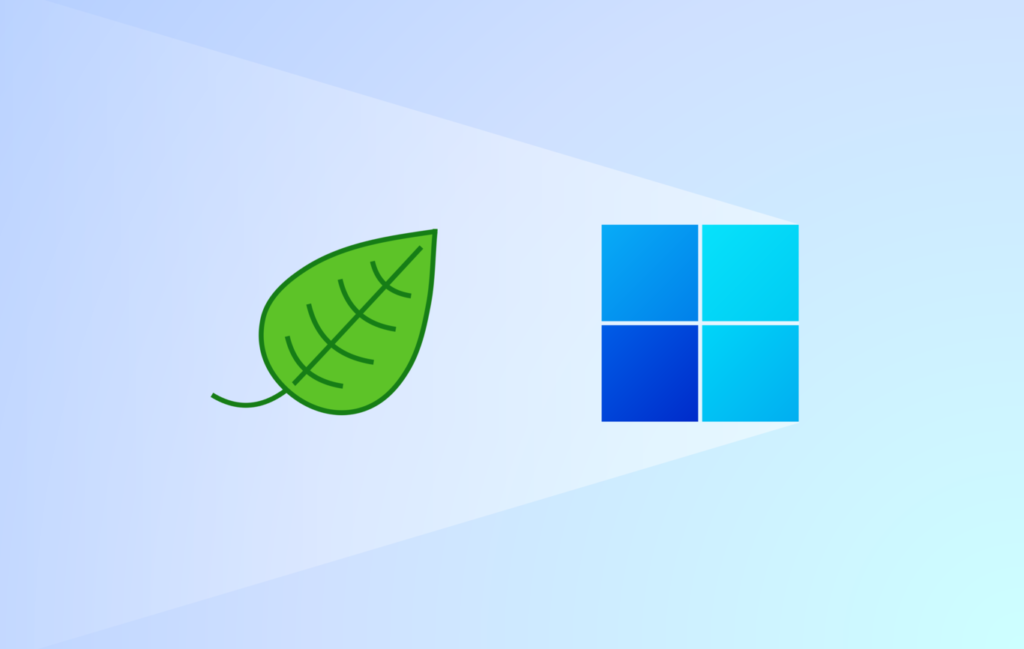
Microsoft no ha anunciado cuándo llegará Windows 11 22H2, pero según The Verge la actualización estará disponible mañana 20 de septiembre. Se trata de una versión que promete muchas mejoras para un sistema operativo que, a pesar de su perfeccionamiento estético, todavía se siente inacabado por muchos usuarios.
Y, precisamente, los de Redmond han ido mejorándolo poco a poco. La primera gran actualización llegó a principios de este año, con mejoras en la barra de tareas, un nuevo bloc de notas y más. Ahora es el turno de la segunda, que entre las novedades presentará un nuevo Administrador de tareas con un Modo eficiencia.
-Windows 11 estrena Administrador de tareas
Una de las características de los sistemas operativos de Microsoft es que algunas partes tardan años y años en actualizarse. Algunos iconos de Windows 95, por ejemplo, vivieron hasta hace poco en Windows 10. Algo similar ha sucedido con el Administrador de tareas. La mayoría de sus elementos provienen de Windows 8.
Ahora, sin embargo, Microsoft no solo ha decidido renovarlo visualmente para hacerlo coherente con todo el sistema, sino que también ha añadido nuevas funcionalidades. A nivel estético, se han reubicado las pestañas de información del sistema y se ha adoptado el estilo Fluent UI. A nivel funcional llega el Modo eficiencia.
Como usuarios de Windows debemos saber que algunas aplicaciones continúan consumiendo recursos del sistema incluso cuando están cerradas y no aportan valor alguno. En este tipo de situación lo que ocurre es muy simple: tenemos menos recursos disponibles para las aplicaciones que sí queremos utilizar.
Una de las formas más fáciles de liberar recursos (uso del procesador, memoria RAM, disco y redes) es utilizar el Administrador de tareas para finalizar procesos. Sin embargo, esta no es una solución que siempre funciona. “Matar” procesos podría generar problemas en nuestro sistema y hacer que ciertos programas no funcionen.
A los de Redmond se les ha ocurrido una alternativa: limitar el uso de recursos de estos procesos para evitar que estresen nuestro ordenador con el Modo eficiencia. Seguirán funcionando, sí, pero tendrán menos prioridad y se ejecutarán de manera más eficiente gracias al nivel de calidad de servicio EcoQoS de Windows.
-¿Cómo podemos usar el Modo eficiencia en Windows 11?
Ahora que ya sabemos la esencia de esta función, veamos cómo funciona. Una vez que hayas actualizado a Windows 11 22H2, abre el Administrador de tareas y haz clic en la pestaña Procesos y haz clic en la columna deseada (CPU, memoria, disco, red) para cambiar aa orden ascendente e identificar cuál consume más recursos.
Elige un proceso secundario o uno individual y haz clic en el botón “Modo eficiencia” de la esquina superior derecha. Si el botón está atenuado quiere decir que la función no está disponible con ese proceso, porque es considerado por el sistema operativo como prioritario para su funcionamiento.
Después, en la ventana emergente haz clic en Activar el modo de eficiencia. Para deshabilitar el modo eficiencia, simplemente identifica el proceso que se encuentra ese modo (aparece identificado con una hoja de color verde), haz clic con el botón derecho del ratón sobre él y presiona sobre Modo de eficiencia.